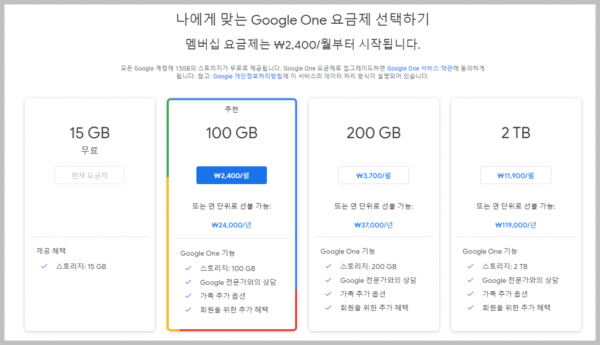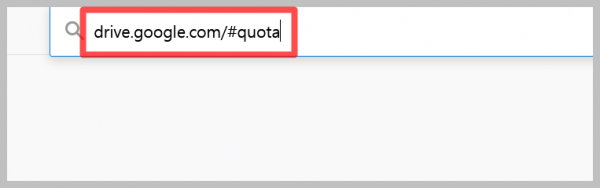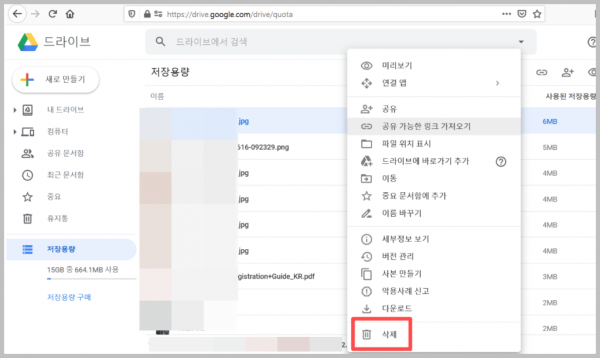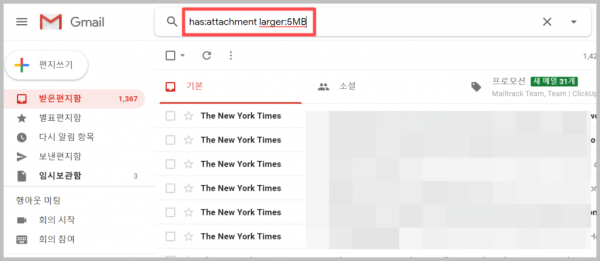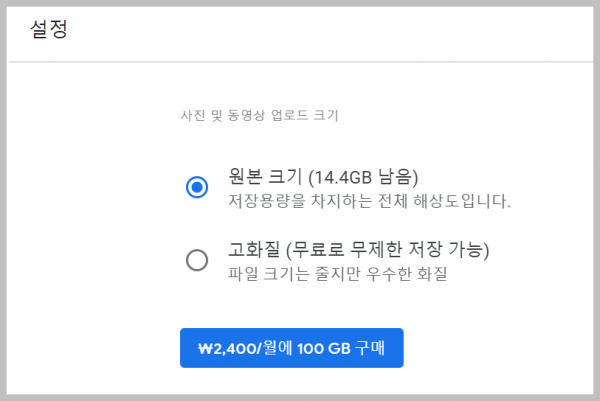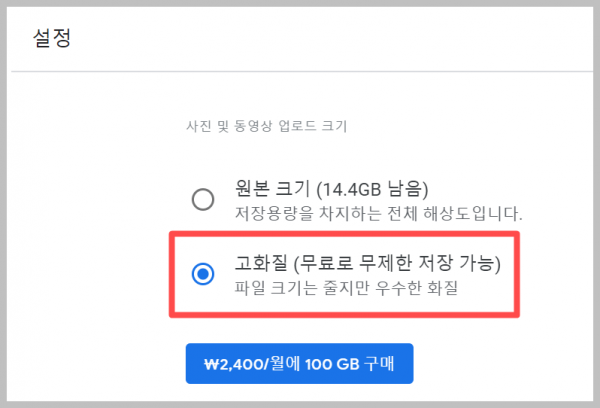구글 드라이브 용량 늘리기 방법 (무료) 및 요금제
1. 구글 드라이브 용량 늘리기: 요금제
먼저 가장 손쉽게 해결하는 방법은 추가 스토리지를 구입하는 것입니다. 사실 구글 드라이브 요금제 는 상당히 합리적인 가격으로 구성되어 있습니다.
기본 15G까지 무료로 사용이 가능하며 추가로 100G를 사용하는 경우, 한달 2,400원으로 요금을 지불하시면 됩니다.
200G의 경우 3,700원이며 1TB의 경우 11,900원이지만, 실제로 개인이 100G 이상의 용량의 사용하는 경우는 매우 드뭅니다.
추가 100G를 한달 2달러 정도의 요금으로 사용하실 수 있습니다.
2. 대용량 파일 삭제하기
그럼 위와 같이 추가 비용의 지출 없이 추가 공간을 확보하기 위해서는 어떻게 해야 할까요?
먼저 내 구글 드라이브 내에 있는 대용량의 파일을 삭제하는 작업부터 시작합니다. 대용량 파일을 찾기 위해서는 먼저 구글 드라이브 상단의 검색창에 drive.google.com/#quota 라고 입력합니다.
그럼 위의 이미지와 같이 용량이 큰 순서대로 파일이 표시가 되는 것을 보실 수 있습니다. 마우스 우측 버튼 클릭하시면 나오는 버튼 가운데 삭제를 클릭하신 후 파일을 정리하도록 합니다.
삭제 전 꼭 필요한 파일이라면 백업을 하신 후 삭제를 하시는 것을 권장 드립니다.
3. 지메일 대용량 파일 삭제 하기
구글 드라이브는 단지 문서 뿐 아니라 지메일에 온 메일도 함께 보관하는 기능을 가지고 있습니다.
만일 받은 메일 가운데 대용량 파일이 첨부되어 있다면 이것 또한 구글 드라이브의 용량을 늘리는 원인이 됩니다. 필요없는 파일이라면 찾아서 삭제하여 추가 공간을 확보하도록 합니다.
자신의 지메일 상단에 있는 검색창에 has:attachment larger:5MB 라고 입력합니다. 이 명령어는 5MB 이상의 첨부파일을 찾아내라는 의미의 명령어로 입력하면 자동으로 대용량 첨부파일을 가지고 있는 이메일 리스트를 보실 수 있습니다.
꼭 필요한 메일이 아니라면 선별하여 삭제하여 추가공간을 확보하도록 합니다.
4. 구글 드라이브 용량 늘리기: 구글 포토 정리
구글은 또한 사진을 자동으로 업로드 해주는 구글 포토라는 기능을 가지고 있습니다. 별도의 설정을 하지 않았다면 구글 포토의 사진을 원본 품질로 설정해 놓았을 가능성이 있습니다.
설정을 변경하여 저장 공간을 확보하는 방법을 시도해 보겠습니다. 먼저 구글 포토로 이동합니다.
별도의 설정을 하지 않았다면 위의 이미지와 같이 원본 크기로 설정되어 있게 됩니다. 아래 이미지와 같이 고화질로 변경시켜 줍니다.
이렇게 함으로써 좀 더 적은 용량으로 저장하는 것이 가능합니다. 또 다른 방법 중 하나는 지나치게 용량이 큰 사진의 경우, 별도로 삭제하는 것입니다.
만일 어떤 파일도 지우기 어렵다면 추가 구글 계정을 만들어 관리하는 방법이 있습니다. 구글은 각 계정마다 무료 15G 저장 공간을 제공합니다.
그러므로 추가 계정을 만들어 기기마다 각기 다른 계정으로 관리한다면 추가 저장 공간을 무료로 충분히 확보하는 것이 가능합니다.